Hvis du trenger å utvide eller redusere radbredder og kolonnehøyder i Excel, finnes det flere måter å justere dem på. Hvis du arbeider i sideoppsettvisning (vis > arbeidsbokvisninger > sideoppsett), kan du angi en kolonnebredde eller radhøyde i tommer, centimeter og millimeter. Målenheten er som standard i tommer. Gå til Fil > Alternativer > Avansert > Vis > velg et alternativ fra Linjalenheter -listen. Hvis du bytter til normalvisning , vises kolonnebredder og radhøyder i punkter.
Enkeltrader og -kolonner kan bare ha én innstilling. En enkelt kolonne kan for eksempel ha en bredde på 25 punkter, men den kan ikke være 25 punkter bred for én rad og 10 punkter for en annen.
Tabellen nedenfor viser minimums-, maksimums- og standardstørrelsene for hver av dem basert på en punktskala.
|
Type |
Minst |
Størst |
Standard |
|---|---|---|---|
|
Kolonne |
0 (skjult) |
255 |
8,43 |
|
Rad |
0 (skjult) |
409 |
15,00 |
-
Merk kolonnen eller kolonnene du vil endre.
-
Gå til Hjem > celler > format.
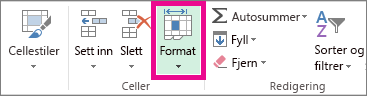
-
Velg Kolonnebredde under Cellestørrelse.
-
Skriv inn en verdi i Kolonnebredde-boksen.
-
Velg OK.
Tips!: Hvis du raskt vil angi bredden på én kolonne, høyreklikker du den valgte kolonnen, velger Kolonnebredde, skriver inn verdien du vil bruke, og velger deretter OK.
-
Merk kolonnen eller kolonnene du vil endre.
-
Gå til Hjem > celler > format.
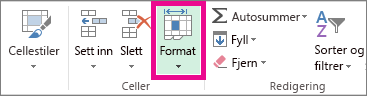
-
Velg Beste tilpassing av kolonnebredde under Cellestørrelse.
Obs!: Hvis du raskt vil tilpasse alle kolonnene i regnearket automatisk, velger du Merk alt, og deretter dobbeltklikker du en kantlinje mellom to kolonneoverskrifter.
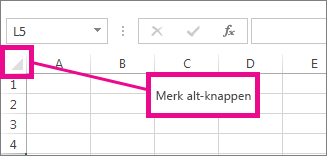
-
Merk en celle i kolonnen som har bredden du vil bruke.
-
Trykk CTRL+C, eller gå til Hjem > utklippstavle > Kopier.
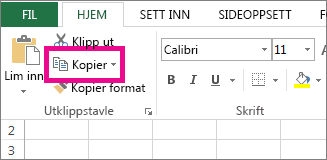
-
Høyreklikk en celle i målkolonnen, pek på Lim inn utvalg, og velg deretter Behold kildekolonnens bredder

Verdien for den standard kolonnebredden angir det gjennomsnittlige antall tegn i standardskriften som passer i en celle. Du kan angi at annet tall for den standard kolonnebredden for et regneark eller en arbeidsbok.
-
Gjør ett av følgende:
-
Hvis du vil endre standard kolonnebredde for et regneark, velger du arkfanen.
-
Hvis du vil endre standard kolonnebredde for hele arbeidsboken, høyreklikker du en arkfane og velger Merk alle arkene på hurtigmeny.

-
-
Gå til Hjem > celler > format.
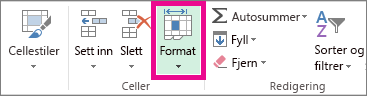
-
Velg Standardbredde under Cellestørrelse.
-
Skriv inn en ny måling i boksen Standard kolonnebredde , og se deretter OK.
Tips!: Hvis du vil definere den standard kolonnebredden for alle nye arbeidsbøker og regneark, kan du opprette en arbeidsbokmal eller en regnearkmal, og deretter basere nye arbeidsbøker eller regneark på disse malene. Se følgende artikler for mer informasjon:
Gjør ett av følgende:
-
Hvis du vil endre bredden på én kolonne, drar du kantlinjen til høyre for kolonneoverskriften til kolonnen har ønsket bredde.
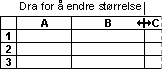
-
Hvis du vil endre bredden på flere kolonner, merker du kolonnene du vil endre, og deretter drar du en kantlinje til høyre for en merket kolonneoverskrift.
-
Hvis du vil endre bredden på kolonnene slik at de er tilpasset innholdet, merker du kolonnen eller kolonnene du vil endre, og deretter dobbeltklikker du kantlinjen til høyre for en merket kolonneoverskrift.
-
Hvis du vil endre bredden på alle kolonnene i regnearket, velger du Merk alt, og deretter drar du kantlinjen for en kolonneoverskrift.
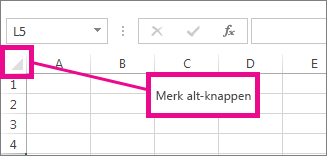
-
Merk raden eller radene du vil endre.
-
Gå til Hjem > celler > format.
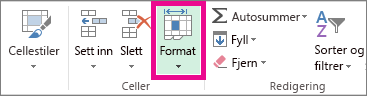
-
Velg Radhøyde under Cellestørrelse.
-
Skriv inn verdien du vil bruke, i boksen Radhøyde , og velg deretter OK.
-
Merk raden eller radene du vil endre.
-
Gå til Hjem > celler > format.
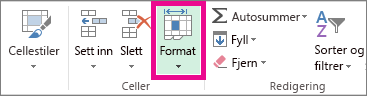
-
Velg Beste tilpassing av radhøyde under Cellestørrelse.
Tips!: Hvis du raskt vil tilpasse alle radene i regnearket automatisk, velger du Merk alt, og dobbeltklikker deretter kantlinjen under én av radoverskriftene.
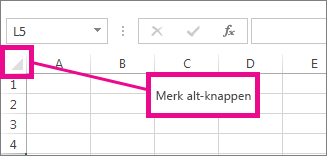
Gjør ett av følgende:
-
Hvis du vil endre radhøyden på én rad, drar du kantlinjen under radoverskriften til raden har ønsket høyde.
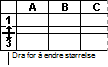
-
Hvis du vil endre radhøyden for flere rader, merker du radene du vil endre, og deretter drar du kantlinjen under en av de merkede radoverskriftene.
-
Hvis du vil endre radhøyden for alle radene i regnearket, velger du Merk alt, og deretter drar du kantlinjen under en radoverskrift.
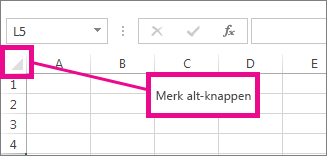
-
Hvis du vil endre radhøyden slik at den passert il innholdet, dobbeltklikker du kantlinjen under radoverskriften.
Se også
Endre kolonnebredden eller radhøyden (PC)
Endre kolonnebredden eller radhøyden (Mac)










